NEWS
Wemos D1 mini an IoBroker
-
Hallo Zusammen,
ich möchte elektrische (niedervolt) Zustände abfragen … Strom liegt an oder nicht.
Dazu wurde mir die Hardware "Wemos D1 mini" empfohlen (nebst kleinen Schaltungen, die das Teil grundsätzlichen schützen).
Jetzt stellt sich mir die Frage:
1.) wie und mit was konfigurier / flashe ich den "Wemos D1 mini"?
2.) mit welchem Adapter binde ich den "Wemos D1 mini" korrekt ein?
Habe da leider keine Ahnung ...
Bevor der Shitstorm jetzt über mich reinbricht ... ich habe 175 Treffer zum Thema "Wemos D1 mini" gefunden.
Jedoch wird in den entscheidenden Passagen dann nur geschrieben z.B. "mit xxxx geflashed" oder "über mqtt eingebunden"
Ich komme so nicht klar zumal es mehrere Optionen zu geben scheint wie man das Teil einbinden kann.
Bitte helft mir, damit ich an der Stelle weiterkomme ... und sei es "nur" bei der 1. Frage ein Link nach irgendwohin, der den Vorgang haarklein beschreibt.
Herzlichen Dank schon mal

Grüße Plasma
-
Hi,
das ist gar nicht mal so schwer.
1.) Ich empfehle ESP
1.1) ESP "Standard" oder
1.2) ESP Mega (Verwende ich, hat wesentlich mehr Funktionen)
2.) Ich verwende "MQTT Broker/Client"
Zu 1.2)
a) https://github.com/letscontrolit/ESPEasy/releases
b) Z. B. "ESPEasy_mega-20180822.zip" runterladen. Achtung der Ultraschall-Sensor HC-SR04 funktioniert mit diese Release nicht. Siehe Issue #1575 (https://github.com/letscontrolit/ESPEasy/issues/1575)
c) entpacke die .zip auf deinem Rechner
d) schließe des Wemos via USB an deinem Rechner an
c) führe die DAtei "FlashESP8266.exe" aus
d) wähle das Image, dass du auf dem Wemos haben willst. Hierzu musst du wissen wieviel Flash-Memory dein Wemos hat. Normalerweise 4096MB => also z. B. ESP_Easy_mega-20180516_normal_ESP8266_4096.bin
e) den COM-Port wählen
f) die Flash-Prozedur ehrfürchtig beobachten - sie sollte mit einer Meldung den Erfolg melden
g) nun sollte der Wemos ein eigenes WLAN (ESP_0) aufbauen
h) damit verbindest du dich mit deinem PC (Smartphone o. Tablet würde auch gehen) - Passwort: configesp
i) dann öffnest du Chrome, Safari, I-Net Explorer oder Netscape
j) die Seite des WEmos sollte automatisch erscheinen (falls nicht, tippe 192.168.4.1 in die URL ein)
k) unter Config änderst gibst du nun dein HEim-WLAN samt Passwort ein.
l) starte den Wemos neu
m) schaue in deine Router- oder Access-Point (oder Fritzbox) unter welche IP der Wemos nun im Heim-WLAN angemeldet ist
n) gib diese IP in deinen Browser ein
o) mache mit 2.) weiter
zu 2.)
a) installiere den "MQTT Broker/Client"
b) ich habe jetzt keine Lust mehr das näher zu beschreiben - es gibt hier im Forum exzellente Beiträge darüber
zu 1.2)
p) im Reiter "Controller" legst du nun einen "OpenHAB MQTT" Controller an
q) unter Controller IP, Controller Port, User und Password gibst du die Daten aus 2.) an.
r) unter Devices kannst du nun anlegen was du möchtest
s) jetzt machst du weiter wie im Beitrag viewtopic.php?f=35&t=5460#p55622 beschrieben
ACHTUNG! Wichtig ist bei MQTT.fx der Suscribe-Befehl mit "#" abschicken. Damit werden alle vorhanden Objekte automatisch in ioBroker angelegt.
-
wow!
Ich bin begeistert!
Herzlichen Dank, dass du dir die Mühe gemacht hast das Vorgehen so präzise zu beschreiben.
Leider gibt es bei diesem neuen Forum kein "Danke" mehr … du hättest ein fettes von mir bekommen.
Ich komme erst kommendes Wochenende dazu deine Anleitung umzusetzen.
Werde es dich hier wissen lassen wie es gelaufen ist.
Nochmals herzlichen Dank und schönes Wochenende!
Grüße Plasma
-
Wirklich eine sehr gute Anleitung, Netzwerkschlüssel ist configesp
Solltest du vielleicht noch mit rein nehmen.
Gruß Christian
-
Könnt ihr mir noch das Password verraten?
Das Wlan heißt "ESP_Easy_0" … es ist aber gesichert und ich komme nicht rein

-
Steht doch m Post, genau über deinem! :shock: Oder geht der nicht? :?:
Enrico
-
Alternativ kannst auch mal Tasmota anschauen, läuft mit dem Sonoff Adapter und der Wemos müsste direkt unterstützt sein, somit entfällt die Konfiguration

EASY ESP ist natürlich auch nicht verkehrt, setzt allerdings ein wenig Grundkenntnisse des ESP voraus.
-
Danke für den Tipp!
… und das mit dem Password hab ich einfach übersehen

-
…so, jetzt konnte ich mich mal damit beschäftigen und bin auch schon nach der Anleitung ganz schön weit gekommen.
Mein Anliegen ist es einen Detektor und einen Steuerer zu implementieren!
-
Wemos geflasht und in WLan eingehängt
-
MQTT auf ioBroker installiert und konfiguriert
-
GPIO0 als Detektor im Wemos konfiguriert
-
gepublished und damit Datenpunkt im ioBroker erzeugt
... wenn ich jetzt D3 (GPIO0) mit GND verbinde verändert sich mein Datenpunkt im ioBroker ... PERFEKT!!! ... so soll es sein!!!
Aber... und jetzt kommt die Umkehr...
Ich würde jetzt gerne einen zweiten Datenpunkt in umgekehrter Richtung haben:
Wenn ich diesen Datenpunkt verändere möchte ich, dass bei GPIO2 gegen GND Strom fließt oder halt eben nicht, je nach Beschreibung des Datenpunktes.
Und am Besten genauso unkompliziert ohne Programmierung (des Wemos) wie es mit dem ersten Punkt geklappt hat, Konfiguration im Menü natürlich ausgenommen.
Also um es zusammen zufassen:
Wie muss ich das zweite Device konfigurieren, dass beeinflusst durch den Datenpunkt des IoBrokers, an dem entsprechenden Pin (GPIO2) Stromanliegt oder auch nicht.
Kann mir da bitte einer helfen (geflasht hatte ich ESPEasy_mega-20180826, falls die Info nötig sein sollte)?
Herzlichen Dank im Voraus
Grüße Plasma
-
-
Um einen GPIO zu schalten muss im ESP-easy nichts konfiguriert werden. Nur wenn du eine Rückmeldung haben möchtest, ob der Ausgang auch an ist, dann muss was konfiguriert werden.
In den Objekten müsstest du ja deinen Wemos schon sehen, dort legst du als "Unterordner" den "Ordner" GPIO an und darin dann den Datenpunkt nur mir der Nummer des GPIOs, den du schalten möchtest.
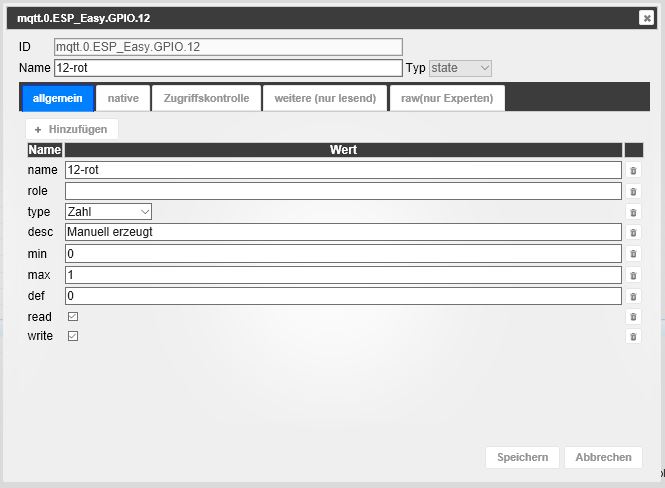
Den Namen rot musst du natürlich nicht dazu schreiben, das war ein Test von mir.
Enrico
-
wie einfach :shock:
… und es klappt!!!!

Hervorragend ... recht herzlichen Dank für die Info, genau die hat mir gefehlt.
Super DANKE!!!